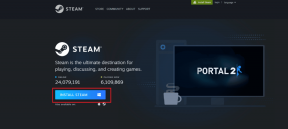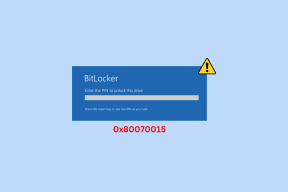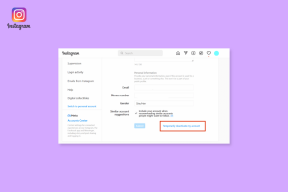Зашто моји АирПодс и даље искључују музику? 9 лаких поправки! – ТецхЦулт
Мисцелланеа / / October 03, 2023
Ако сте поносни власник Аппле АирПод-а, вероватно сте искусили чисту радост њихове бежичне погодности и врхунског квалитета звука. Међутим, један фрустрирајући проблем са којим се многи Аппле корисници сусрећу је изненадни губитак звука, који се обично назива прекидом. У овом блогу ћемо се позабавити разлозима који стоје иза горућег питања, зашто моји АирПод-ови настављају да секу и дају вам решења да ово поправите.

Преглед садржаја
Зашто моји АирПодс и даље искључују музику?
АирПодс нуде и погодност лаку за употребу и пружају изванредан квалитет звука. Ипак, када користите ове бежичне слушалице за уживање у музици, можете наићи на прекиде узроковане различитим факторима. Неки уобичајени узроци за исто су наведени у наставку:
- Блуетоотх сметње: Ако постоји много бежичних активности или сметњи у 2,4 ГХз фреквентни опсег (који Блуетоотх користи), то може довести до проблема са повезивањем и узроковати да се АирПодс искључе на секунд.
- Блуетоотх домет: Блуетоотх има ограничен домет, обично око 30 до 60 стопа (10-18 метара). Ако се померите из овог домета или ако постоје препреке (попут зида) између ваших АирПод-ова и вашег уређаја, веза може да претрпи штету.
- Ниво батерије: Када је ниво батерије низак, уређај може дати приоритет основним процесима у односу на одржавање стабилне везе.
- Хардверски проблеми: Било која врста физичког оштећења ваших АирПод-ова може довести до грешака које утичу на стабилност Блуетоотх везе.
- Аутоматска детекција уха: АирПодс имају функцију која користи сензоре да открије када су у вашим ушима. Ако су ови сензори прљави или неисправни, могу грешком паузирати репродукцију.
- Проблеми са софтвером: Ажурирања софтвера или промене подешавања на повезаном уређају понекад могу утицати на Блуетоотх везу са АирПодс слушалицама.
- Аутоматско пребацивање уређаја: иОС 14 је представио функцију која омогућава АирПодс-у да аутоматски прелази између повезаних Аппле уређаја. Иако је згодна, ова функција понекад може изазвати проблеме када се АирПодс пребаце на погрешан уређај.
Брз одговор
Омогућите да ваши АирПодс поново раде без прекида помоћу ових корака за ажурирање софтвера.
1. Повежите своје АирПодс Про своме иОС уређај.
2. Иди на Подешавања, а затим изаберите Блуетоотх.
3. Кликните на информације (и) икона поред ваших АирПодс Про.
4. Потврдите Верзија фирмвера и упоредите га са најновијом верзијом фирмвера.
Након идентификовања специфичног узрока исечења ваших АирПодс-а, можда ће бити потребно неко решавање проблема. У зависности од ситуације, можда ћете морати да пратите наведене методе да бисте побољшали повезивање.
Белешка: Неке методе можда неће радити на неколико иПхоне уређаја/верзија фирмвера.
Метод 1: Основне методе за решавање проблема
Прво испробајте ова основна решења да бисте се са лакоћом решили проблема са исецањем у АирПод-овима.
1А. Очистите прљавштину и остатке
Временом, прљавштина и остаци могу да се акумулирају на вашим АирПодс слушалицама, укључујући сензоре одговорне за откривање када су у вашим ушима. Да бисте спречили проблеме са исецањем изазваним блокадом сензора:
1. Нежно очистите мреже микрофона и звучника помоћу а суви памучни брисач.
2. Користите чисту, суву четку са меким влакнима да бисте их уклонили крхотине или прљавштине од мрежа.

1Б. Напуните АирПодс батерију
Уверите се да су ваши АирПодс напуњени, јер низак ниво батерије може довести до проблема са повезивањем.
1. Поставите своје АирПодс у кућишту и осигурати да су наплаћени.
2. Отворите поклопац кућишта близу вашег упареног уређаја да бисте проверили ниво батерије. Низак ниво батерије може изазвати проблеме са повезивањем.

3. Ако је батерија је празна, напуните своје АирПодс.
Такође прочитајте:АирПодс Про стално паузирају: главни узроци и поправке
1Ц. Уклоните све сметње
Уверите се да у близини нема других електронских уређаја који би могли да изазову сметње вашим АирПодс слушалицама. Ово се може десити у препуним местима са више Блуетоотх уређаја и Ви-Фи мрежа. Дакле, да бисте спречили да се АирПодс исече, уклоните све могуће сметње.
Метод 2: Проверите да ли постоје хардверски проблеми
Прегледајте своје АирПодс да ли има физичких оштећења или недостатака и размислите о контактирању Аппле подршке ако је потребно.
1. Проверите да ли има АирПодс слушалица физичко оштећење или недостатке.

2. Ако су ваши АирПодс под гаранцијом и сумњате на хардверски проблем, контактирајте Аппле подршка или посетите ан Аппле Сторе за помоћ.
Метод 3: Ажурирајте фирмвер
Проверите да ли ваши АирПодс имају најновији фирмвер тако што ћете проверити да ли постоје ажурирања у подешавањима вашег уређаја.
1. Повежите своје АирПодс Про своме иОС уређај.
2. Иди на Подешавања, а затим изаберите Блуетоотх.
3. Кликните на информације (и) икона поред ваших АирПодс Про.
4. Потврдите Верзија фирмвера и упореди га са најновија верзија фирмвера.

Ако установите да ваш фирмвер није ажуриран, ево како да покренете аутоматско ажурирање:
1. Вратите АирПодс у футролу и ставите случај под оптужбом.
2. Отвори Блуетоотх ин Подешавања.
3. Додирните на Повежите се да бисте успоставили везу између ваших АирПодс-а и вашег иОС уређаја.

Сада се уверите да је ваш иОС уређај повезан на интернет и постављен близу кућишта за пуњење. Ажурирање фирмвера би требало да почне аутоматски.
Метод 4: Онемогућите аутоматско откривање уха
Искључите функцију која аутоматски паузира звук када уклоните АирПодс. Да бисте то урадили, следите ове кораке и поправите АирПодс да не искључују музику на Спотифи на иПхоне-у:
1. Отвори Подешавања апликацију на вашем иОС уређају.
2. Померите се надоле и додирните Блуетоотх.
3. Пронађите своје АирПодс на листи повезаних уређаја и додирните иикона поред њих.

4. Искључите Аутоматска детекција уха одлика.

Такође прочитајте:Најбоље поставке еквилајзера за АирПодс Про
Метод 5: Искључите аутоматско пребацивање уређаја
Онемогућите функцију која омогућава да АирПодс аутоматски прелазе између уређаја.
1. Отвори Подешавања апликацију и додирните Блуетоотх.
2. Пронађите своје АирПодс на листи повезаних уређаја и додирните иикона поред њих.

3. Додирните на Повежите се на овај иПхоне и изаберите опцију Када сте последњи пут повезани на овај иПхоне.
Метод 6: Прилагодите радњу двоструког додира
Такође можете персонализовати функције које се активирају двоструким додиром на АирПодс Про, али ненамерни додири или проблеми могу довести до нежељених прекида везе. Да бисте изменили ова подешавања и спречили да се АирПодс искључе на вашем иПхоне-у:
1. Приступите подешавања, Иди на Блуетоотх и изаберите информације (и) икона поред ваших АирПодс Про.

2. У ДВА ТАПСКА НА АИРПОДС одељак.
3. Конфигуришите подешавања за сваку слушалицу, пазећи да не изаберете Пусти/Пауза могућност избегавања случајних пауза.
Метод 7: Ресетујте Блуетоотх везу
Прекините упаривање и поново повежите АирПодс са уређајем да бисте освежили Блуетоотх везу. Ово ће вам помоћи да поправите АирПод-ове да не раде на Спотифи музици, Андроиду или Мац-у.
1. Отвори Блуетоотх и додирните иикона поред ваших АирПодс слушалица.
2. Славина Заборавите овај уређај да поништите упаривање АирПод-ова са уређајем.
3. Поново покренути иОС уређај и поново повежите АирПодс тако што ћете их поставити близу свог уређаја, отворити кућиште и пратити упутства на екрану.

Метод 8: Ресетујте АирПодс на фабричка подешавања
Извршите ресетовање на фабричка подешавања на својим АирПодс-има да бисте решили сталне проблеме и спречили њихово искључивање у апликацијама као што је Спотифи музика и уређајима као што су Мац или Андроид.
1. Поставите своје АирПодс у кућишту и држите поклопац отворен.
2. Притисните и држите дугме за подешавање на полеђини АирПодс кућишта док статусна лампица не трепери жуто, а затим бело.
3. Затворите поклопац и сачекајте да се АирПодс ресетују.
4. Поново се повежите ваше АирПодс на ваш иОС уређај као што сте урадили током почетног подешавања.

Такође прочитајте:Како проверити оригинални Аппле АирПодс са серијским бројем
Метод 9: Контактирајте Аппле подршку
Ако сте испробали све кораке за решавање проблема и још увек имате проблема са исечењем АирПодс-а, препоручљиво је да се обратите Аппле подршка За даљу подршку. Они могу пружити специјализованије смернице, а ако су ваши АирПодс још увек под гаранцијом или покривени АпплеЦаре-ом, могу понудити опције поправке или замене.

Зашто моји АирПодс настављају да искључују Андроид?
АирПодс могу наићи на редовне прекиде везе на Андроид уређајима што доводи до проблема са искључивањем због питања компатибилности, јер су првенствено дизајнирани за употребу са Аппле производима. Проблеми са повезивањем потичу од недостатка хардвера за потпуно коришћење Х1 или Х2 чипова присутних у АирПодс-има.
Зашто се моји АирПодс и даље искључују на Мац-у?
То може укључивати сметње са другим Блуетоотх уређајима, застарели фирмвер или софтверске грешке на самом Мац-у. Али можете да решите овај проблем на свом Мац-у тако што ћете држати притиснут тастер Смена и Опцијакључеви док кликнете на Блуетоотх мени. Ова радња ће открити падајући мени. Након прекида везе, једноставно поново успоставите везу са својим АирПодс слушалицама.

Зашто се моји АирПодс и даље искључују на Спотифи-у?
АирПодс вам можда и даље не дозвољавају да слушате музику на Спотифи-у због превеликог броја истовремено покренуте апликације на извору звука. Ово може довести до смањења перформанси или пореметити неопходну Блуетоотх везу на коју се АирПодс ослањају.
Иако су АирПодс неоспорно чудо модерне аудио технологије, они повремено могу изазвати квар. Срећом, са методама за решавање проблема које смо истражили у овом чланку зашто се моји АирПодс стално искључују, можете да вратите аудио репродукцију коју волите. Ако имате било каква питања или сугестије за нас, обавестите нас у пољу за коментаре испод.
Хенри је искусни технолошки писац са страшћу да сложене технолошке теме учини доступним свакодневним читаоцима. Са више од деценије искуства у технолошкој индустрији, Хенри је постао поуздан извор информација за своје читаоце.